En esta página se describe cómo crear políticas de alertas basadas en PromQL mediante la consola. Google Cloud
Antes de empezar
-
Para obtener los permisos que necesitas para crear políticas de alertas basadas en PromQL en la Google Cloud consola, pide a tu administrador que te conceda el rol de gestión de identidades y accesos Editor de Monitoring (
roles/monitoring.editor) en tu proyecto. Para obtener más información sobre cómo conceder roles, consulta el artículo Gestionar el acceso a proyectos, carpetas y organizaciones.También puedes conseguir los permisos necesarios a través de roles personalizados u otros roles predefinidos.
Para obtener más información sobre los roles de Cloud Monitoring, consulta Controlar el acceso con Gestión de Identidades y Accesos.
Familiarízate con los conceptos generales de las políticas de alertas y PromQL en Cloud Monitoring. Para obtener más información, consulta los siguientes temas:
Configura los canales de notificación que quieras usar para recibir alertas. Por motivos de redundancia, te recomendamos que crees varios tipos de canales de notificación. Para obtener más información, consulta cómo crear y gestionar canales de notificación.
Si la consulta PromQL de tu política de alertas hace referencia a alguna métrica, esta ya debe existir en Monitoring cuando crees la política de alertas.
Crear políticas de alertas de PromQL
Para crear una política de alertas basada en PromQL desde la Google Cloud consola, haz lo siguiente:
-
En la Google Cloud consola, ve a la página notifications Alertas:
Si usas la barra de búsqueda para encontrar esta página, selecciona el resultado cuya sección sea Monitorización.
En la página Alertas, haz clic en Crear política.
En Modo de configuración de la política, selecciona Editor de código (MQL o PromQL).
Verifica que PromQL esté seleccionado en el interruptor Idioma. El interruptor de idioma se encuentra en la misma barra de herramientas que te permite dar formato a tu consulta.
Introduce la consulta de PromQL que selecciona los datos que quieres monitorizar. Si la opción Ejecución automática no está habilitada, haz clic en Ejecutar consulta.
Por ejemplo, la siguiente consulta resume la tasa de datos de registro de facturación ingeridos en un intervalo de 60 segundos y determina si la tasa resumida supera los 300 bytes:
sum(rate(logging_googleapis_com:billing_bytes_ingested{monitored_resource="global"}[60s]))>300Después de ejecutar la consulta, verás un gráfico. En un proyecto, esta consulta ha dado el siguiente resultado:
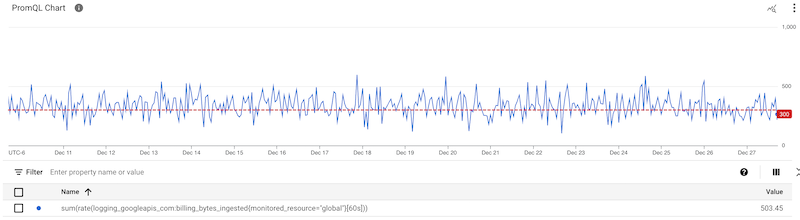
Haz clic en Siguiente y, a continuación, haz lo siguiente:
Selecciona una ventana de repetición de la prueba. Este campo define durante cuánto tiempo se debe cumplir la condición antes de que se active la política de alertas.
El valor predeterminado es 0 seg. Con este ajuste, una sola medición puede generar una notificación. Para obtener más información y ver un ejemplo, consulta Ajustes de periodo y duración de la alineación.
Para seleccionar la frecuencia con la que las alertas evalúan la consulta de PromQL, elige un valor para el Intervalo de evaluación.
Escribe un nombre para la condición y haz clic en Siguiente.
Haz clic en Siguiente y, a continuación, haz lo siguiente:
Añade canales de notificaciones.
Elige un nivel de gravedad para los incidentes.
Opcional: Añade etiquetas de política de alertas y documentación.
Da un nombre a la política de alertas.
Haz clic en Crear política.
Para ver los pasos completos, consulta el artículo Gestionar políticas de alertas.

